Analyser les processus avec des variantes
Au moyen de variantes de processus, il est possible d’explorer avec précision toutes les possibilités d’évolution d’un processus et d’identifier des scénarios problématiques (par exemple une variante de transition avec un nombre anormalement élevé d’événements). La quantité de variantes permet d’identifier avec précision les scénarios les plus fréquents survenant dans le processus. De cette façon, vous pouvez facilement et rapidement déterminer quels scénarios de processus nécessitent votre attention.
L’examen attentif des variantes de processus peut vous aider à découvrir divers scénarios et situations qui se produisent dans le processus. Avec le filtrage par variantes, le processus analysé peut être facilement limité aux seules parties ou scénarios qui présentent un intérêt pour atteindre l’objectif final de l’analyse. Une variante de processus est une séquence organisée d’activités qui correspond au déroulement d’au moins une instance dans le processus analysé. Toutes les instances du processus dans lesquelles les mêmes activités sont exécutées dans le même ordre relèvent d’une variante.
La condition décisive pour déterminer la variante respective et l’agencement des événements est l’heure de début de l’événement.
Semblable à une carte de processus, qui est générée par défaut à l’aide d’activités, mais peut être basculée vers un point de vue de ressource (similaire à un graphique social dans la carte de processus), la liste des variantes est générée à l’aide de l’attribut d’exploration de données sélectionné. De la même manière, la vue d’ensemble des variantes peut être générée à l’aide de différents attributs pertinents du journal des événements (par exemple, service, usine ou région). Cette sélection est indépendante de la sélection des attributs d’exploration de données sur la carte de processus.
Les variantes de processus font partie des résultats de l’exploration de processus. Elles sont étiquetées par un numéro utilisé de manière cohérente sur tous les écrans d’analyse de processus, quels que soient les filtres appliqués.
Pour ouvrir l’écran Variantes, accédez à l’écran Processus et sélectionnez Variantes dans le menu de gauche.

L’écran par défaut contient trois panneaux :
Dans le premier volet à côté du menu, vous verrez une liste de variantes de processus. Ceci est trié par le nombre d’occurrences d’instance sous la variante par défaut.
Sélectionnez (...) pour trier la liste des variantes par Nombre d’événements ou Performances. Une option Finance peut également s’afficher. Cette option n’est disponible que lorsqu’il existe un attribut financier dans le processus. Les critères de tri de performance et de finance contiennent également une liste de sous-critères disponibles qui permettent d’autres options de tri.
Trier par Nombre d’instances affiche un nombre total d’instances pour une variante dans une seule instance. En sélectionnant sur l’icône flèche haut/bas à côté du nom du critère de tri, l’utilisateur contrôle l’ordre de tri (croissant ou décroissant).
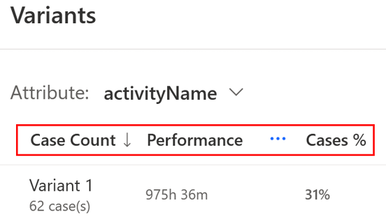
Toutes les instances de la variante sélectionnée s’affichent dans le volet central. C’est aussi là que vous pouvez voir la DNA de la variante.
La vue de la DNA de la variante vous permet de :
Obtenez un aperçu visuel de toutes les variantes de processus trouvées dans la vue de processus actuellement ouverte
Obtenir un aperçu des caractéristiques du processus et des variations du processus
Obtenir un aperçu du niveau de standardisation des processus
Identifier les différences ou les modèles répétés
Identifier les similitudes des variations
Pour afficher la DNA de la variante :
Assurez-vous qu’aucune variante n’est sélectionnée dans la liste.
Sélectionnez l’une des variantes disponibles en la sélectionnant dans la liste sur le premier volet en regard du menu.
Répertorie les noms complets des abréviations dans le volet Vue d’ensemble des variantes.
Vous pouvez obtenir des données spécifiques pour une variante. Lorsque vous sélectionnez une variante dans la colonne Nombre d’instances du volet de gauche, trois onglets s’affichent :
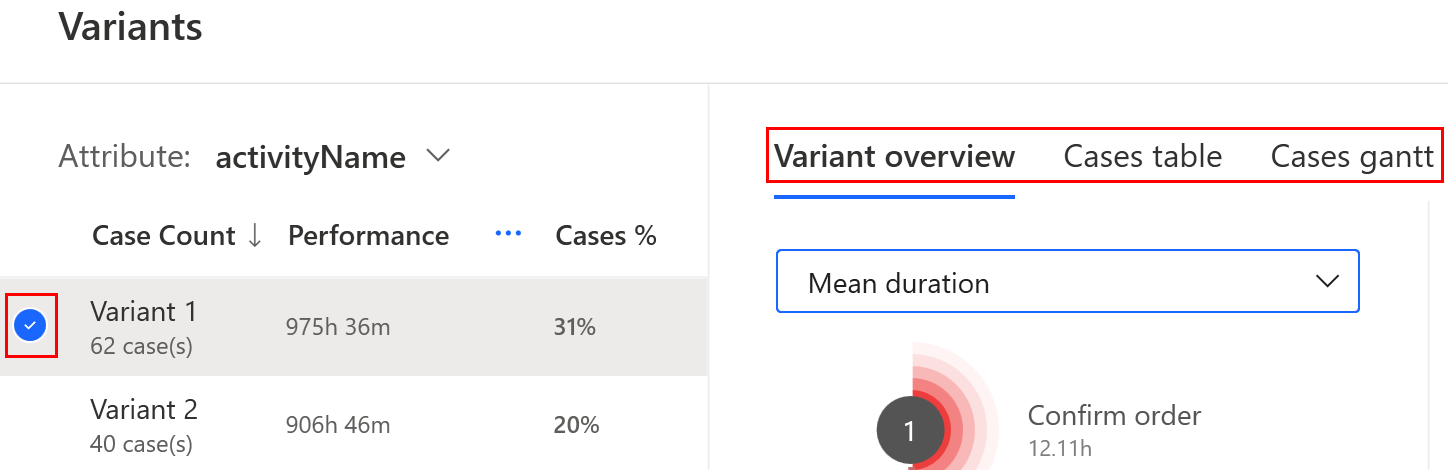
Obtenez une carte des activités sur la gauche, où vous pouvez observer la durée des activités et les arêtes de la variante dans l’onglet Présentation des variantes. Les indicateurs statistiques des mesures de variantes sélectionnées sont présents sur la droite. Le graphique montre la répartition des instances dans le temps. La partie bleue représente la distribution globale. La partie orange représente la variante sélectionnée.
Explorez chaque problème individuellement dans l’onglet Tableau des instances. Dans le volet central, il y a une liste de toutes les instances sous la variante triés par leur ID d’instance. Chaque problème peut être exploré individuellement.
Pour voir les détails de son développement, sélectionnez un numéro d’instance dans la colonne ID d’instance. Les événements de l’instance sélectionnée apparaissent dans la colonne de droite.
Développement de l’instance sur une chronologie dans l’onglet Graphique de Gantt des instances. Les informations suivantes sur chaque instance sont disponibles :
Heure de début et de fin de l’instance
Nom de l’activité effectuée
Visualisation de la durée de l’activité sur l’intervalle de temps
L’indicateur parallèle signifie que l’activité s’exécute en parallèle avec une autre activité.
Le déroulement parallèle des deux activités est clairement visible sur la chronologie.
Temps d’attente pour une autre activité après la fin de l’activité en cours
Lorsque vous sélectionnez le point noir dans la progression temporelle de l’activité, toutes les informations sur l’activité s’affichent.
Modifiez le paramètre dans n’importe quel volet ou onglet de l’écran Variantes.
Dans le menu supérieur droit, sélectionnez Afficher les paramètres.
Choisissez parmi Paramètres généraux, Paramètres de durée, Étiquette d’activité et Paramètres de calendrier.
Par défaut, chaque activité a sa propre couleur. Utilisez l’Étiquette d’activité pour afficher la même couleur pour toutes les activités portant la même étiquette.
Sélectionnez Enregistrer.